win11打开文件转圈圈卡死怎么办 win11打开文件时一直在转圈圈修复方法
更新时间:2024-03-05 10:24:47作者:run
在使用win11系统的过程中,难免也会遇到打开文件时出现加载转圈的情况,可能是由于系统运行缓慢或者文件夹中包含大量文件导致的,对此win11打开文件转圈圈卡死怎么办呢?以下就是有关win11打开文件时一直在转圈圈修复方法。
解决方法如下:
1、“win+R”快捷键开启运行,输入“regedit”,回车进入。
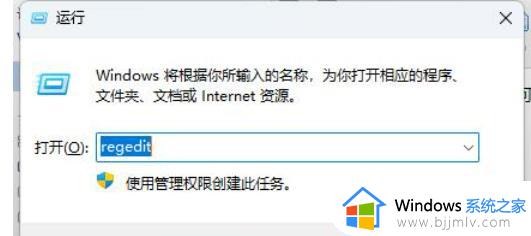
2、进入到注册表编辑器界面后,将“计算机HKEY_LOCAL_MACHINE\SOFTWARE\Microsoft\Windows\CurrentVersion\Shell Extensions”复制粘贴到上方地址栏中,并回车定位到此。
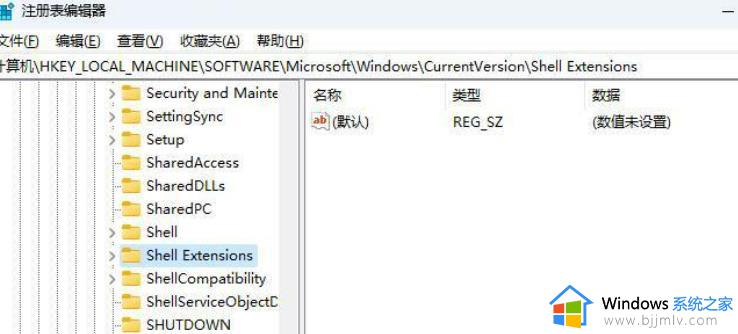
3、然后右击“Shell Extensions”,选择“新建”一个“字符串值”,将其命名为“Blocked”,最后双击打开,将窗口中的“数值数据”修改为“{e2bf9676-5f8f-435c-97eb-11607a5bedf7}”即可。
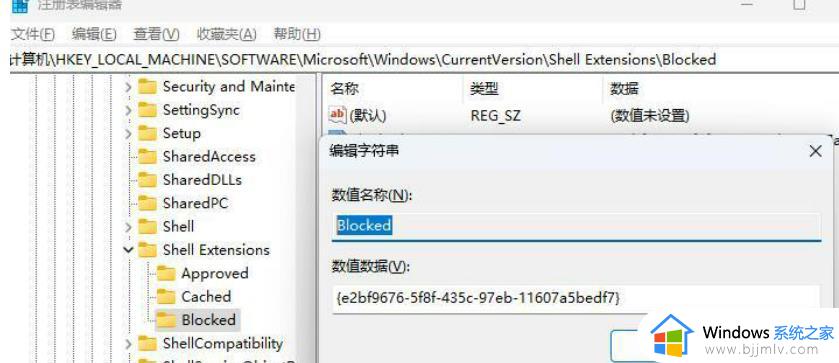
以上就是关于win11打开文件时一直在转圈圈修复方法的全部内容,有遇到相同问题的用户可参考本文中介绍的步骤来进行修复,希望能够对大家有所帮助。
win11打开文件转圈圈卡死怎么办 win11打开文件时一直在转圈圈修复方法相关教程
- win11电脑打开文件夹一直转圈圈怎么办 win11电脑一打开文件就一直转圈圈处理方法
- win11点击文件夹一直转圈圈怎么办 win11打开文件夹一直转圈圈解决方法
- win11打开文件夹转圈圈卡死什么原因 win11文件夹打开一直转圈无响应如何解决
- win11开机后一直转圈怎么办 win11开机转圈卡死怎么修复
- win11商店打不开一直转圈圈怎么办 win11商店一直转圈圈打不开处理方法
- windows11文件夹打不开一直转圈是什么原因 win11无法打开文件夹转圈圈如何解决
- win11启动一直转圈圈怎么办 win11启动卡在转圈圈如何解决
- win11文件夹打不开一直转圈圈其他操作正常怎么解决
- win11进系统一直转圈怎么办 win11启动卡在转圈圈解决方法
- win11右键卡死转圈怎么办 win11右键转圈卡死修复方法
- win11恢复出厂设置的教程 怎么把电脑恢复出厂设置win11
- win11控制面板打开方法 win11控制面板在哪里打开
- win11开机无法登录到你的账户怎么办 win11开机无法登录账号修复方案
- win11开机怎么跳过联网设置 如何跳过win11开机联网步骤
- 怎么把win11右键改成win10 win11右键菜单改回win10的步骤
- 怎么把win11任务栏变透明 win11系统底部任务栏透明设置方法
win11系统教程推荐
- 1 怎么把win11任务栏变透明 win11系统底部任务栏透明设置方法
- 2 win11开机时间不准怎么办 win11开机时间总是不对如何解决
- 3 windows 11如何关机 win11关机教程
- 4 win11更换字体样式设置方法 win11怎么更改字体样式
- 5 win11服务器管理器怎么打开 win11如何打开服务器管理器
- 6 0x00000040共享打印机win11怎么办 win11共享打印机错误0x00000040如何处理
- 7 win11桌面假死鼠标能动怎么办 win11桌面假死无响应鼠标能动怎么解决
- 8 win11录屏按钮是灰色的怎么办 win11录屏功能开始录制灰色解决方法
- 9 华硕电脑怎么分盘win11 win11华硕电脑分盘教程
- 10 win11开机任务栏卡死怎么办 win11开机任务栏卡住处理方法
win11系统推荐
- 1 番茄花园ghost win11 64位标准专业版下载v2024.07
- 2 深度技术ghost win11 64位中文免激活版下载v2024.06
- 3 深度技术ghost win11 64位稳定专业版下载v2024.06
- 4 番茄花园ghost win11 64位正式免激活版下载v2024.05
- 5 技术员联盟ghost win11 64位中文正式版下载v2024.05
- 6 系统之家ghost win11 64位最新家庭版下载v2024.04
- 7 ghost windows11 64位专业版原版下载v2024.04
- 8 惠普笔记本电脑ghost win11 64位专业永久激活版下载v2024.04
- 9 技术员联盟ghost win11 64位官方纯净版下载v2024.03
- 10 萝卜家园ghost win11 64位官方正式版下载v2024.03